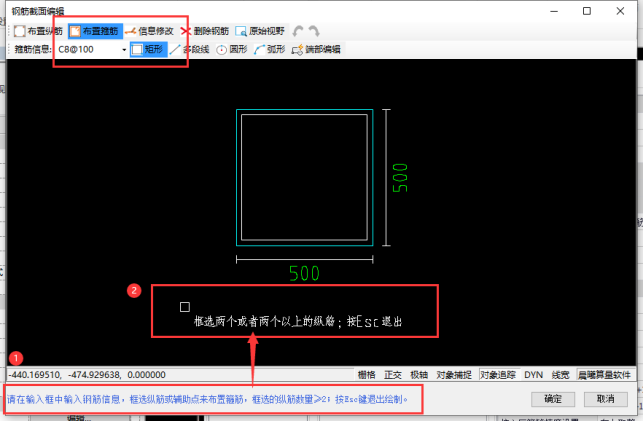服务热线
400-007-2310
晨曦BIM智能工具
晨曦BIM智能工具是晨曦科技结合人工智能技术自主研发的可无缝对接主流建模平台的BIM引擎。帮助用户简化操作步骤、提高建模效率,完成土建、钢筋、安装的快速出量。
晨曦BIM钢筋-柱(钢筋定义)
柱的定义构件的配筋信息。以下为框架柱、墙柱的说明。
操作步骤
点击【晨曦BIM钢筋】选项卡,【钢筋定义】功能,弹出钢筋定义窗口,“构件类别”面板中选择柱节点,在“钢筋信息”面板中配筋信息单元格中输入配筋信息,支持直接输入配筋信息和自定义绘制纵筋、箍筋两种形式。在截面编辑处选择“是”“否”。
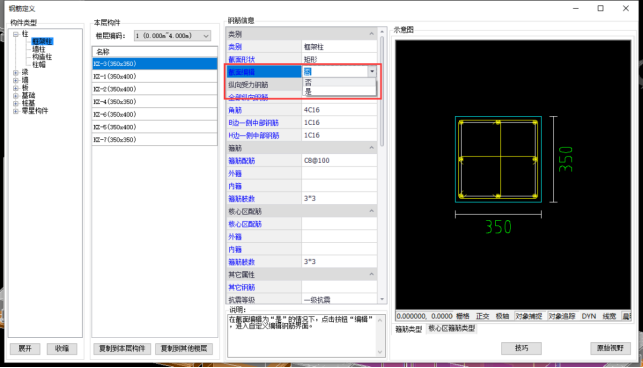
“否”编辑
纵筋编辑
在“钢筋信息”面板内依次输入受力钢筋信息、箍筋配筋信息、核心区配筋信息及选择箍筋类型等。
说明
1、红色框1中有值,红色框2中无法输入;反之同理。
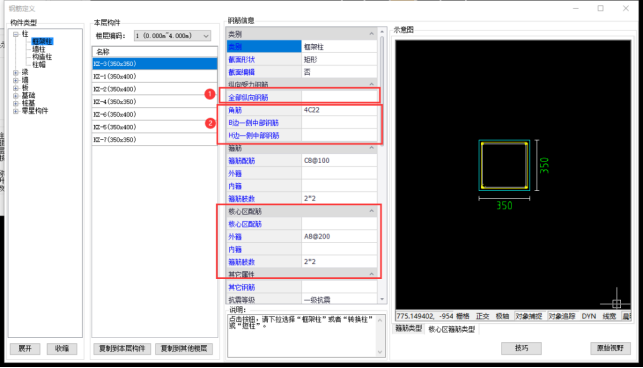
2、核心区配筋中支持“同箍筋配筋”指采用非核心区的箍筋配筋信息;当自定义输入配筋信息时,则按照新输入的配筋信息计算。
3、箍筋肢数自定义编辑:(1) 点击“箍筋配筋”单元格后的“...”按钮,弹出箍筋肢数选择对话框;(2) 在“名称”面板下选择需要的肢数类型,点击【确定】,完成选择,或点击【新增】,进入自定义箍筋样式窗口。
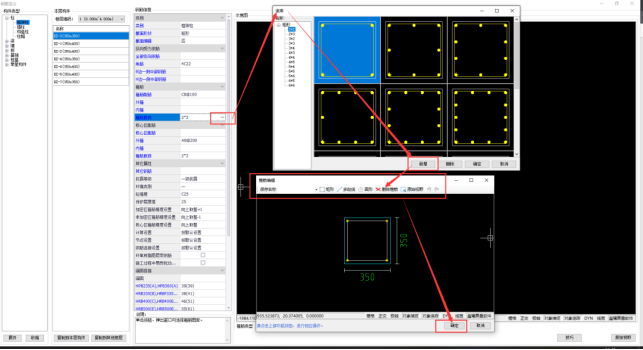
“是”编辑(自定义绘制纵筋和箍筋)
1、 在“钢筋信息”面板内将“截面编辑”属性切换为“是”,点击界面右下角【编辑】按钮。
2、进入自定义编辑钢筋样式界面,完成纵筋、箍筋自定义编辑后,点击【确定】按钮,将自定义样式保存且退出编辑界面,完成编辑。
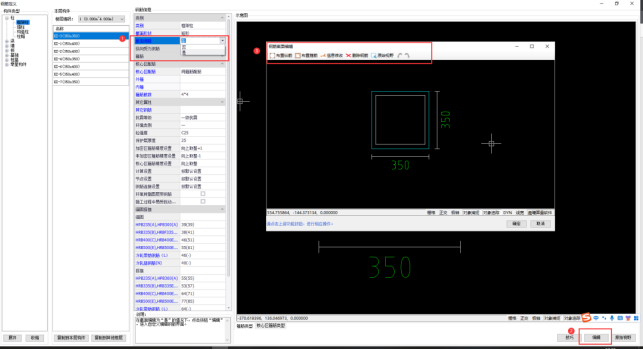
3、 纵筋编辑:点击【布置纵筋】按钮,输入纵筋信息,点击【布角筋】按钮,在绘图界面中框选图形,截面上显示包含配筋信息的黄色纵筋点,点击【布边筋】按钮,在绘图界面中框选图形或点击图形的任意边,完成纵筋绘制。
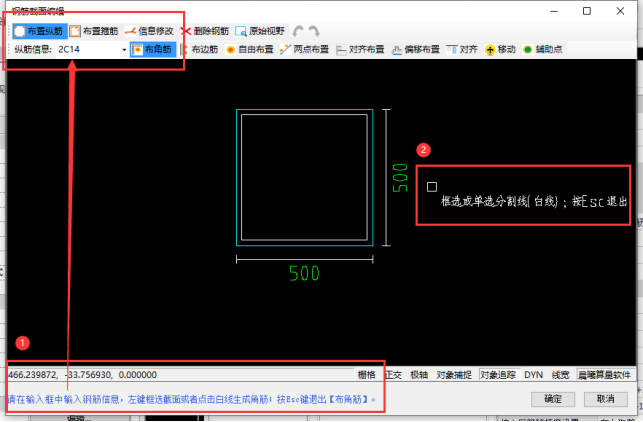
说明
1、纵筋绘制也可采用【自由布置】、【两点布置】、【对齐布置】、【偏移布置】、【对齐】等功能按钮进行操作;采用每一个功能按钮时,界面下方都有操作文字提示。
2、在使用每一个功能时,在功能命令下进行的每一步都有文字提示下一步操作内容。
3、箍筋编辑:点击【布置箍筋】按钮,输入箍筋信息,点击 【矩形】(或其他布置方式)按钮,在绘图界面中框选图形,截面上显示包含配筋信息的黄色闭合环箍,继续框选可继续绘制箍筋,直至按下Esc键1次,退出箍筋绘制命令操作。
4、箍筋绘制也可采用【多段线】、【圆形】、【弧形】、【偏移布置】等功能按钮进行操作;采用每一个功能按钮时,界面下方都有操作文字提示。
5、在使用每一个功能时,在功能命令下进行的每一步都有文字提示下一步操作内容。